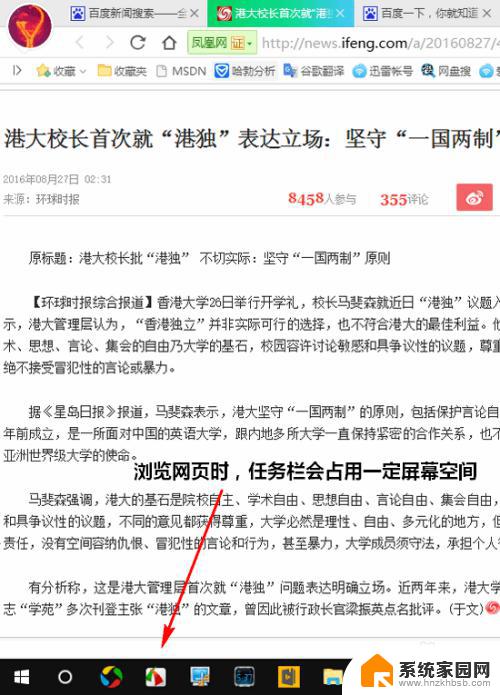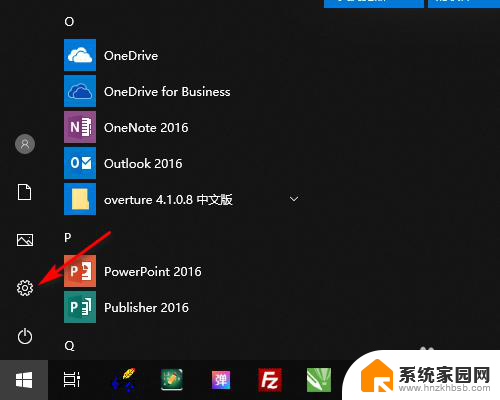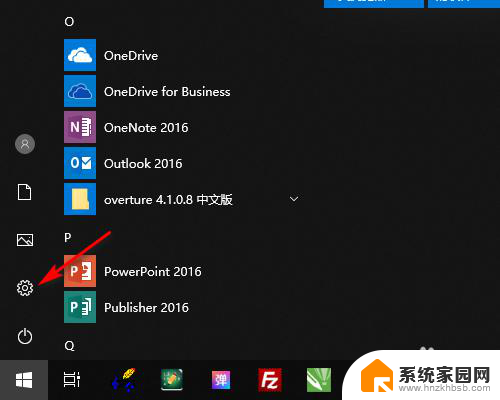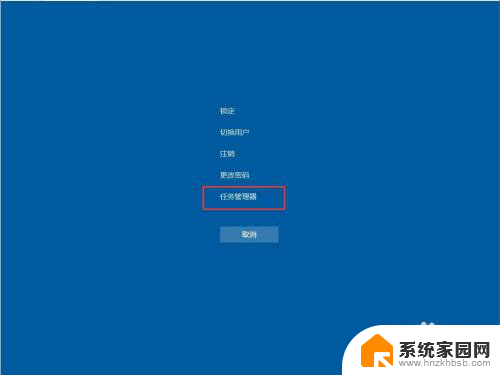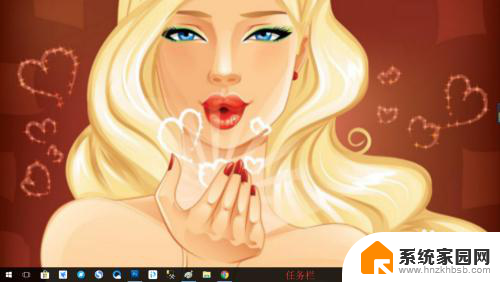windows下面的任务栏怎么隐藏 WIN10底部任务栏如何隐藏
更新时间:2025-03-31 15:44:55作者:jiang
Windows操作系统下的任务栏是我们工作和生活中经常接触的重要工具之一,但有时候我们可能希望隐藏它以腾出更多的屏幕空间,在Windows 10中,隐藏任务栏可以通过简单的操作来实现。通过调整任务栏的设置,我们可以轻松地隐藏或显示任务栏,以满足个性化的需求。下面我们就来看看如何隐藏Windows 10底部的任务栏。
具体步骤:
1.在桌面左下角点击开始打开设置。
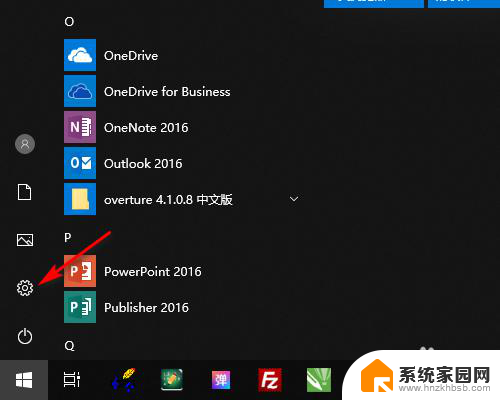
2.在Windows设置中打开个性化。
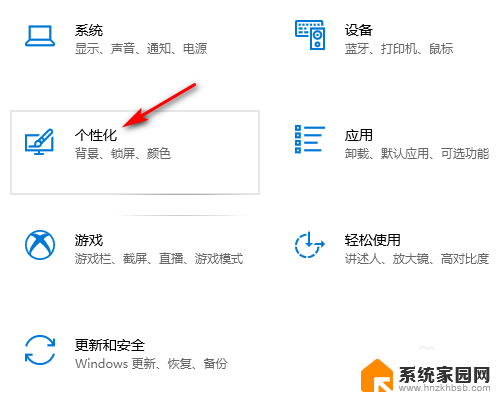
3.在个性化设置中点击任务栏。
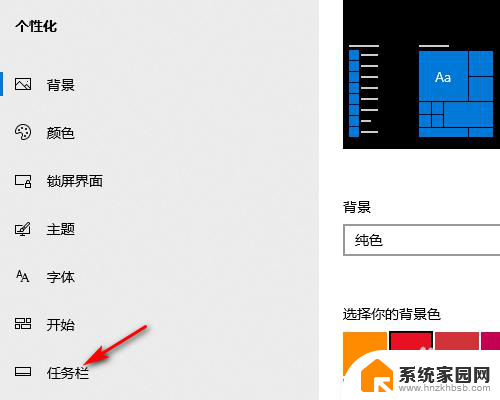
4.在任务栏设置中勾选在桌面模式下自动隐藏任务栏。
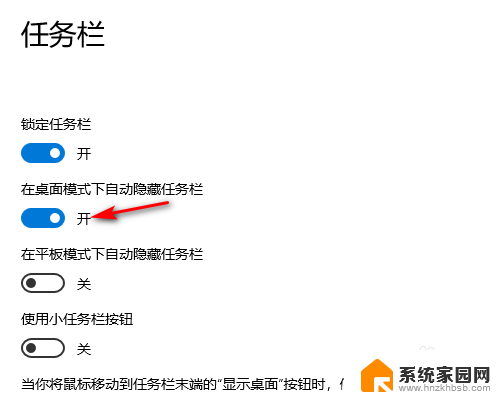
5.设置好以后桌面就底部任务栏就会自动隐藏起来(请看下方设置前和设置后的效果图)。


以上就是windows下面的任务栏怎么隐藏的全部内容,有遇到这种情况的用户可以按照小编的方法来进行解决,希望能够帮助到大家。